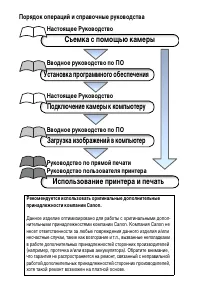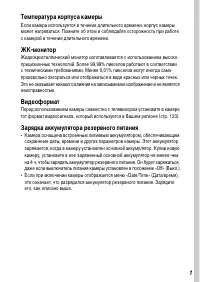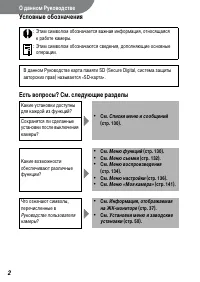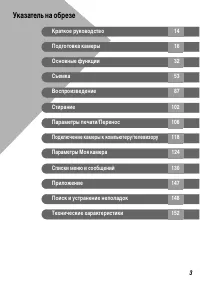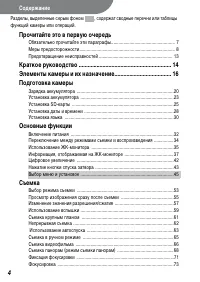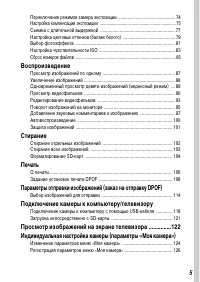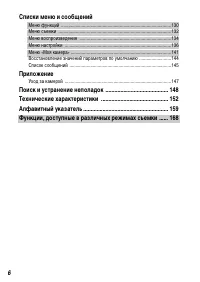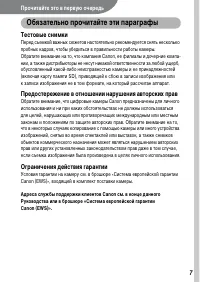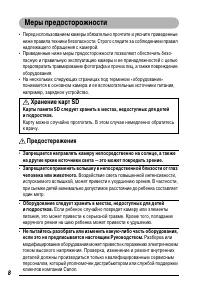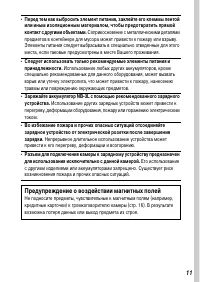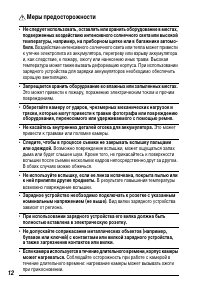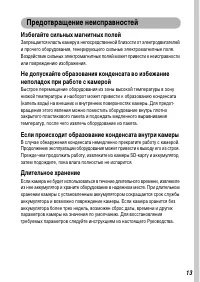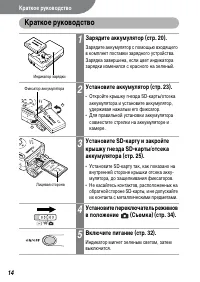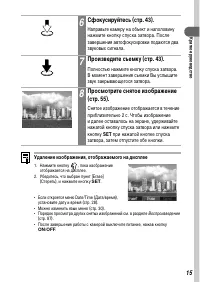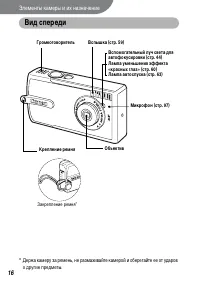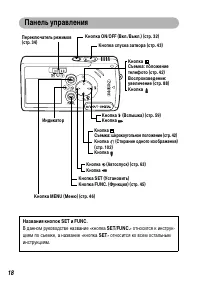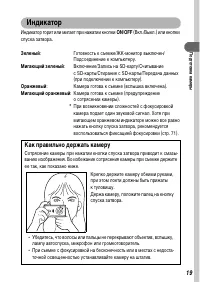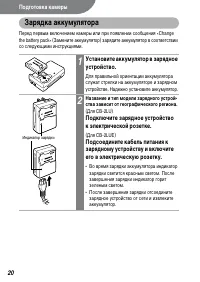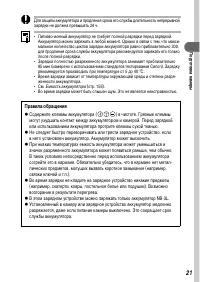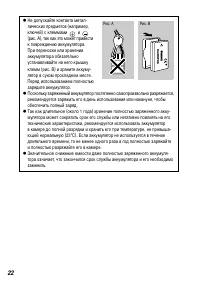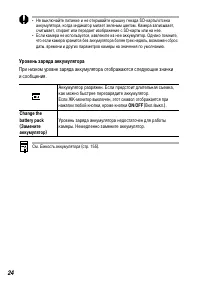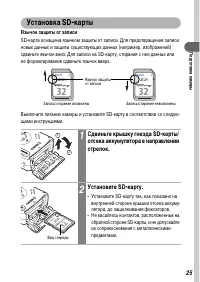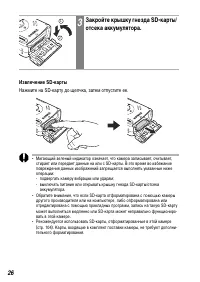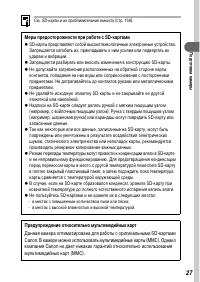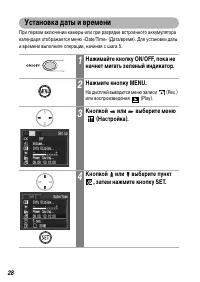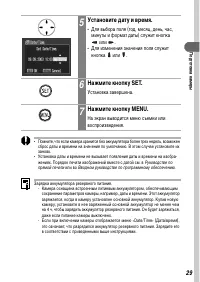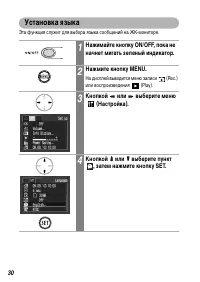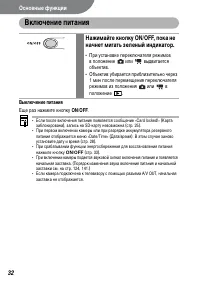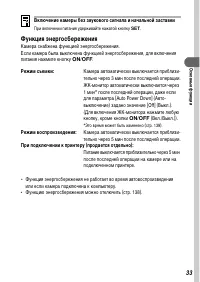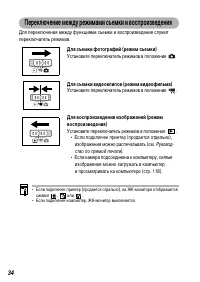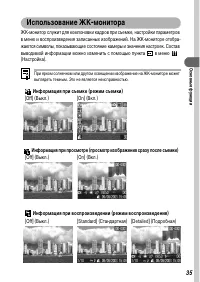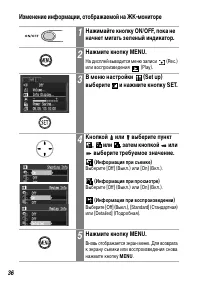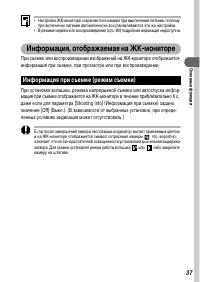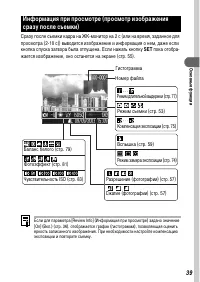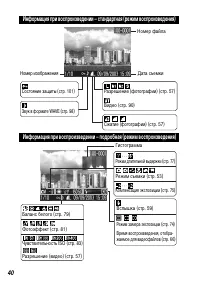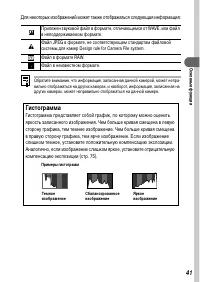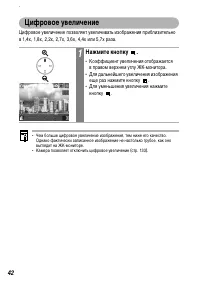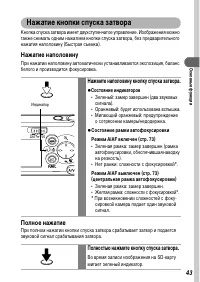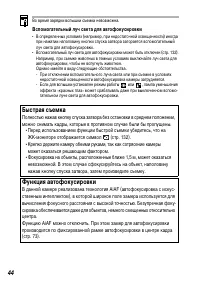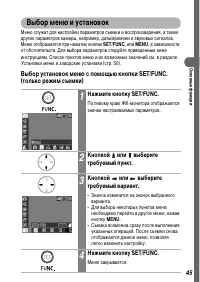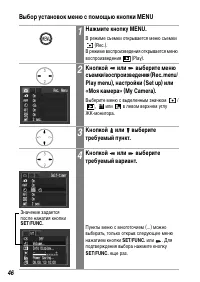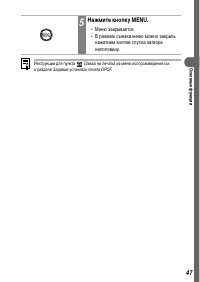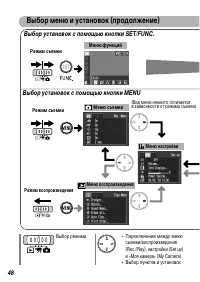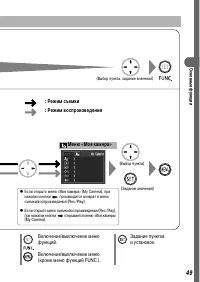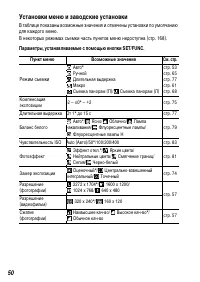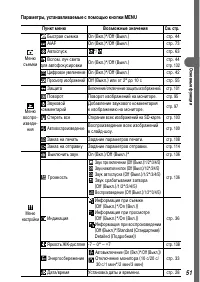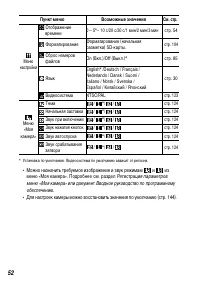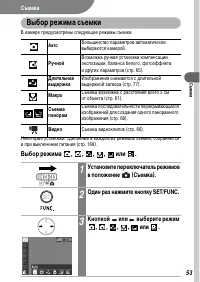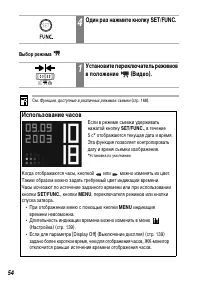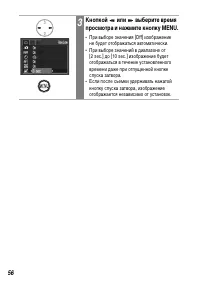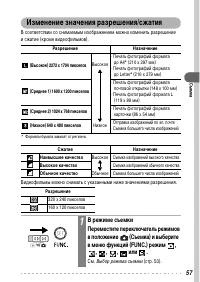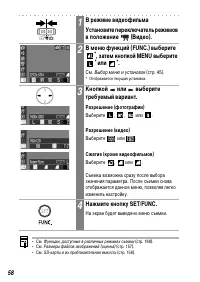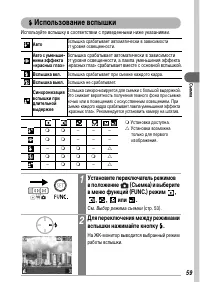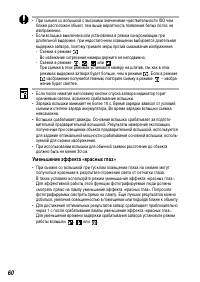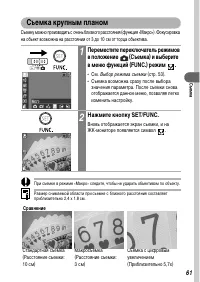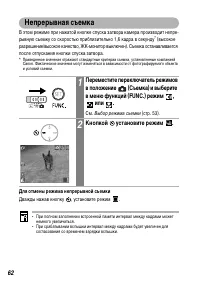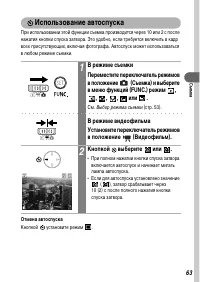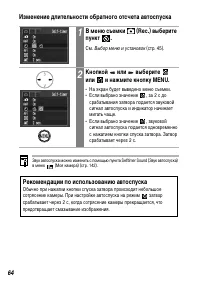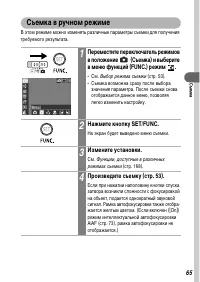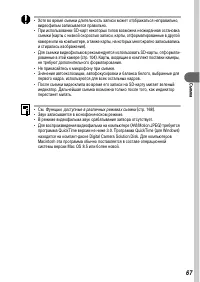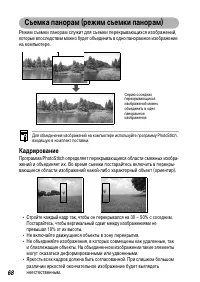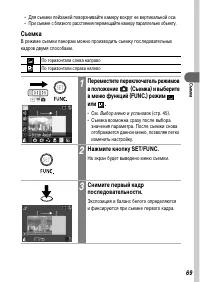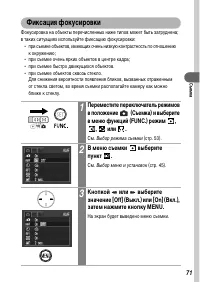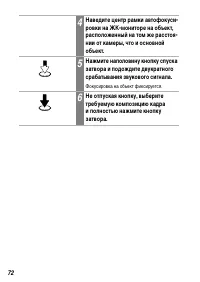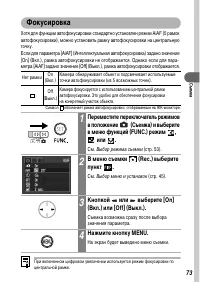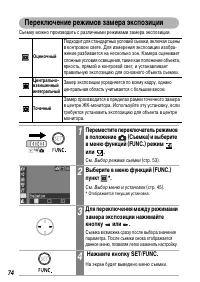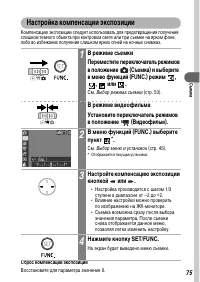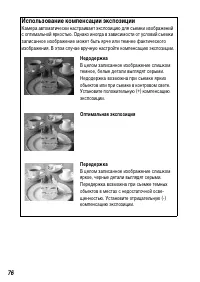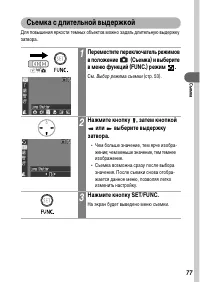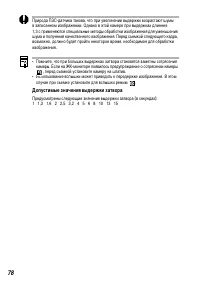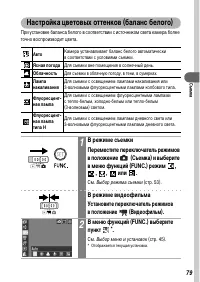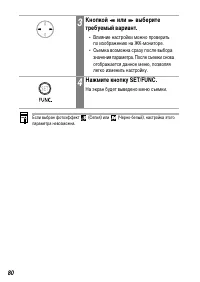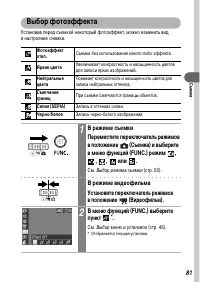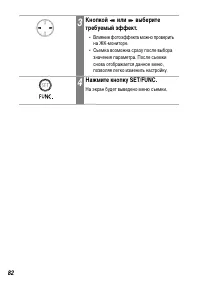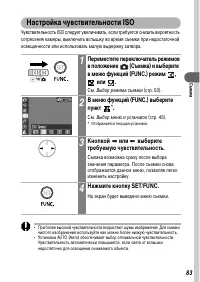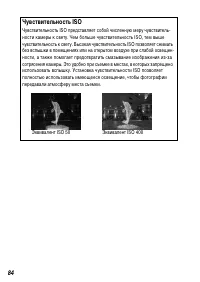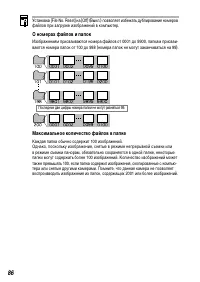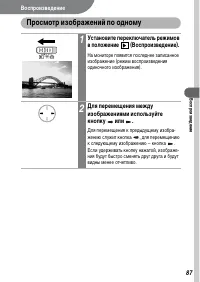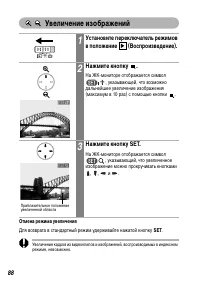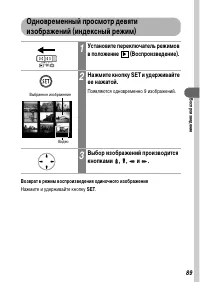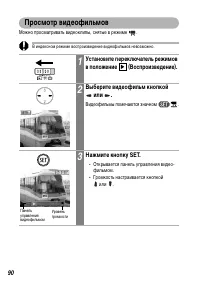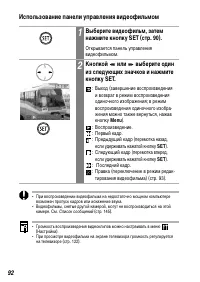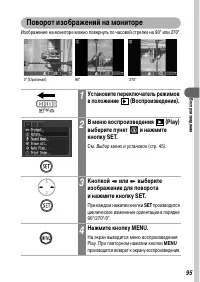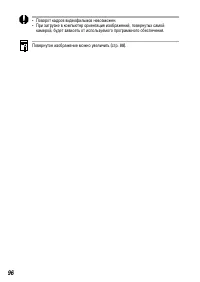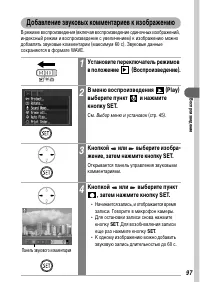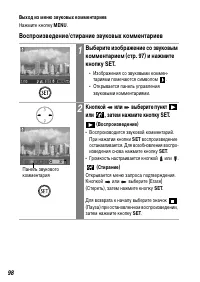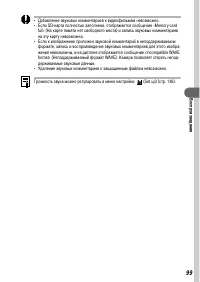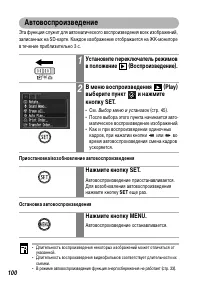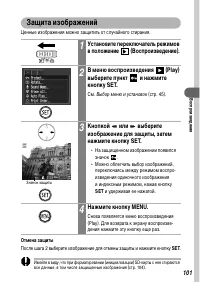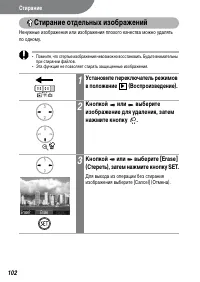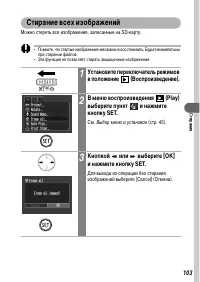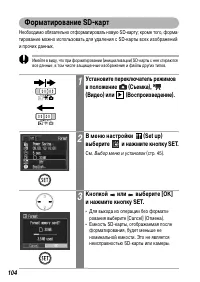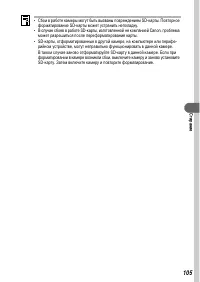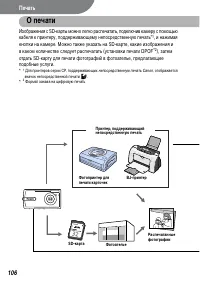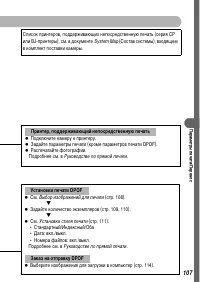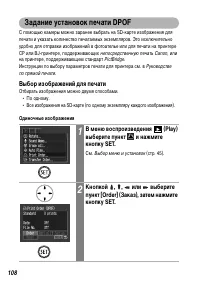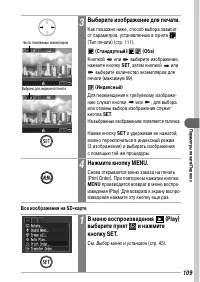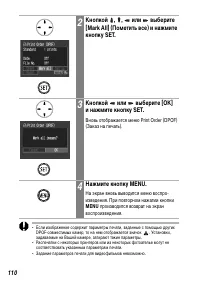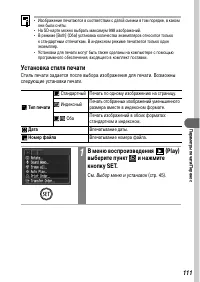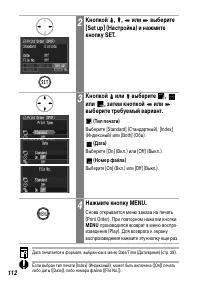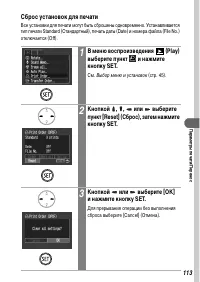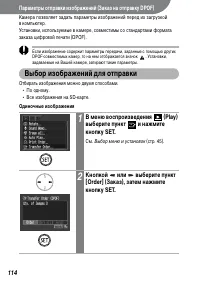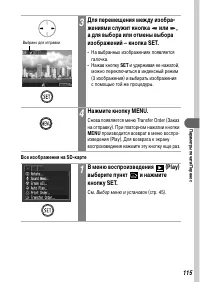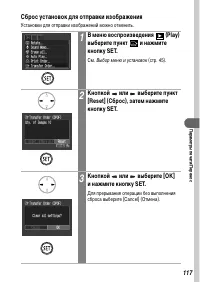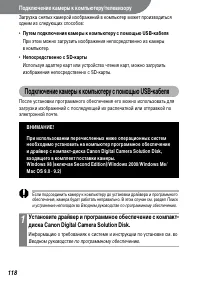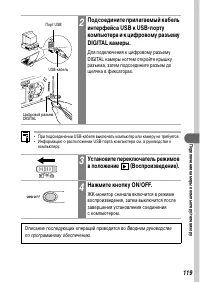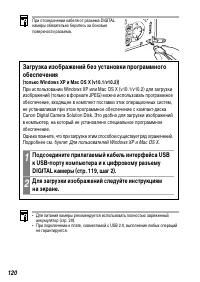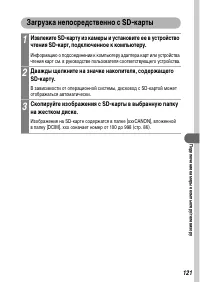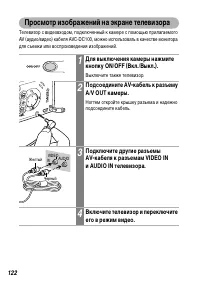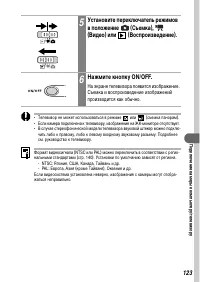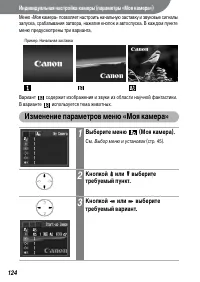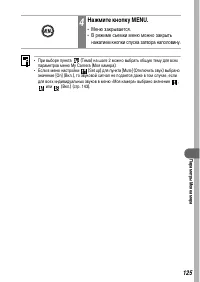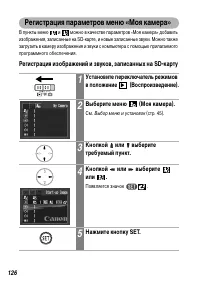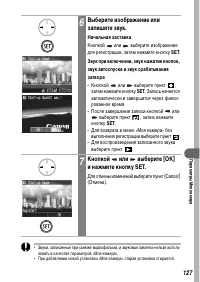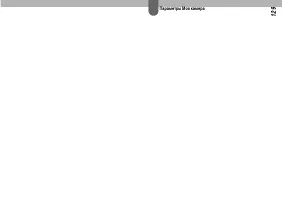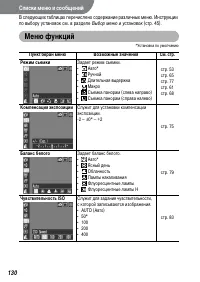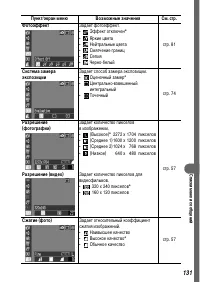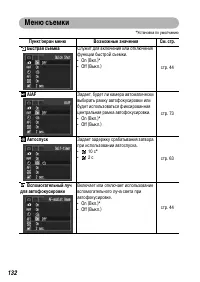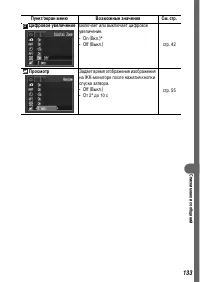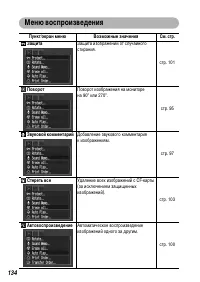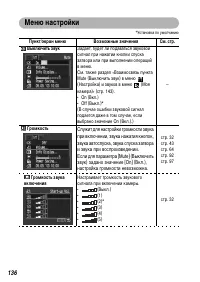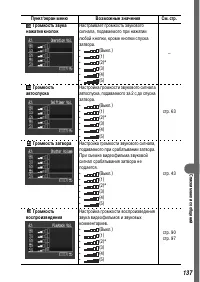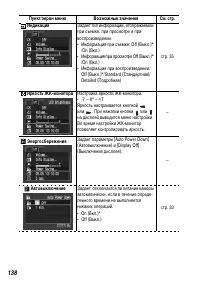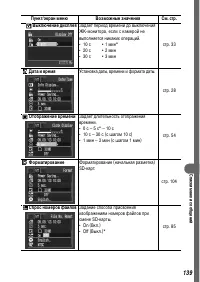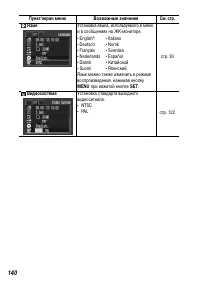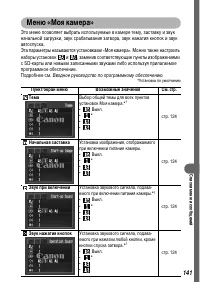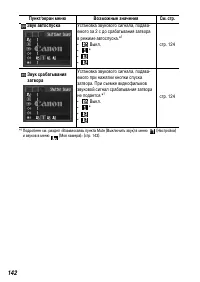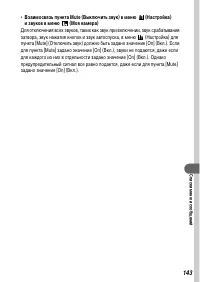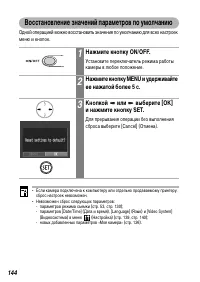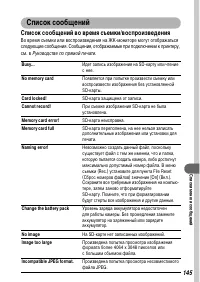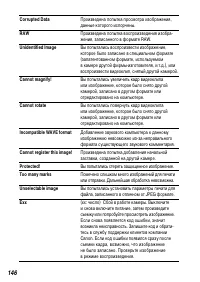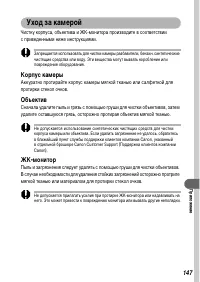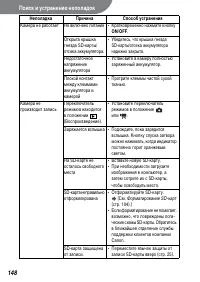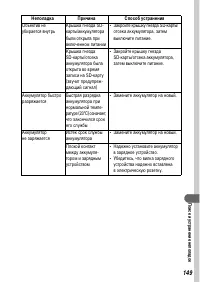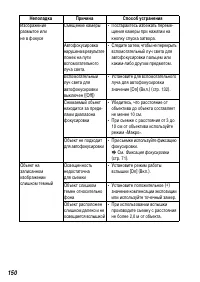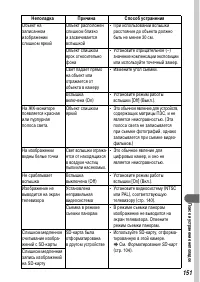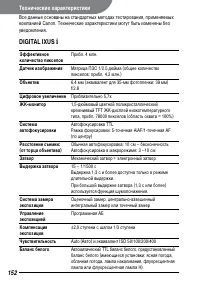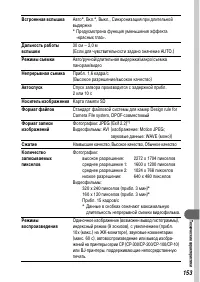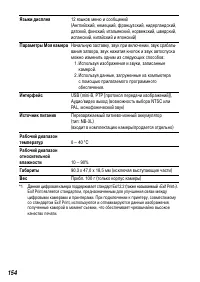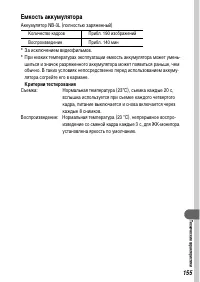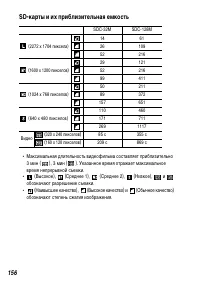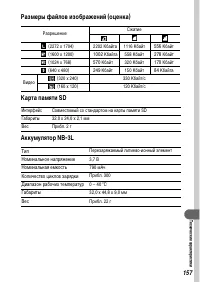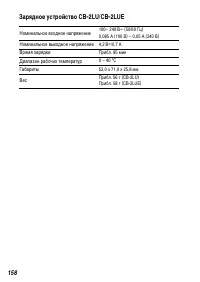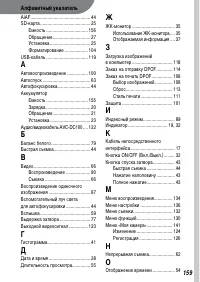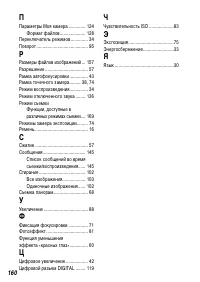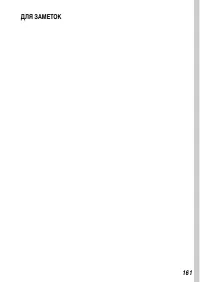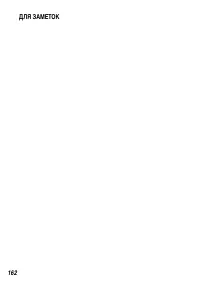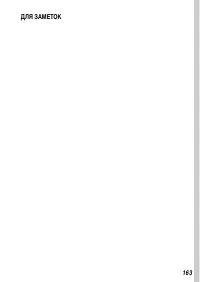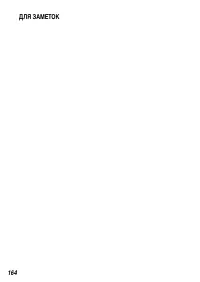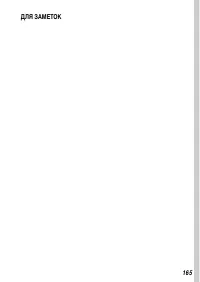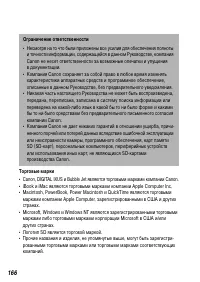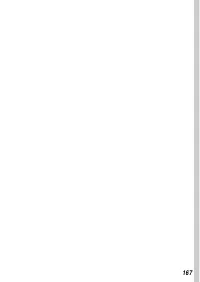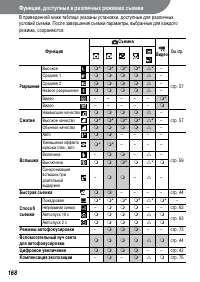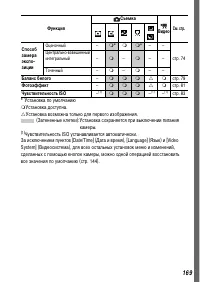Страница 2 - Порядок операций и справочные руководства; Съемка с помощью камеры; Настоящее Руководство; Установка программного обеспечения
Порядок операций и справочные руководства Рекомендуется использовать оригинальные дополнительные принадлежности компании Canon. Данное изделие оптимизировано для работы с оригинальными допол-нительными принадлежностями компании Canon. Компания Canon не несет ответственности за любые повреждения данн...
Страница 4 - О данном Руководстве; Условные обозначения; : Этим символом обозначается важная информация, относящаяся
2 О данном Руководстве Условные обозначения Есть вопросы? См. следующие разделы Какие установки доступны для каждой из функций? • См. Списки меню и сообщений (стр. 130). Сохранятся ли сделанные установки после выключения камеры? Какие возможности обеспечивают различные функции? • См. Меню функций (с...
Страница 5 - Указатель на обрезе
3 Краткое руководство 14 Подготовка камеры 16 Основные функции 32 Съемка 53 Воспроизведение 87 Стирание 102 Параметры печати/Перенос 106 Подключение камеры к компьютеру/телевизору 118 Параметры Моя камера 124 Списки меню и сообщений 130 Приложение 147 Поиск и устранение неполадок 148 Технические хар...
Страница 6 - Содержание; Разделы, выделенные серым фоном
4 Прочитайте это в первую очередь Обязательно прочитайте эти параграфы .................................................... 7Меры предосторожности.............................................................................. 8Предотвращение неисправностей ...............................................
Страница 9 - Прочитайте это в первую очередь; Обязательно прочитайте эти параграфы; Тестовые снимки
7 Прочитайте это в первую очередь Обязательно прочитайте эти параграфы Тестовые снимки Перед съемкой важных сюжетов настоятельно рекомендуется снять несколько пробных кадров, чтобы убедиться в правильности работы камеры.Обратите внимание на то, что компания Canon, ее филиалы и дочерние компа-нии, а ...
Страница 10 - Меры предосторожности; • На нескольких следующих страницах под термином «оборудование»; Предостережения; на другие яркие источники света — это может повредить зрение.; Воздействие света повышенной интенсивности,; Хранение карт SD
8 Меры предосторожности • Перед использованием камеры обязательно прочтите и уясните приведенные ниже правила техники безопасности. Строго следите за соблюдением правил надлежащего обращения с камерой. • Приведенные ниже меры предосторожности позволяют обеспечить безо- пасную и правильную эксплуатац...
Страница 13 - Предупреждение о воздействии магнитных полей
11 • Перед тем как выбросить элемент питания, заклейте его клеммы лентой или иным изоляционным материалом, чтобы предотвратить прямой контакт с другими объектами. Соприкосновение с металлическими деталями предметов в контейнере для мусора может привести к пожару или взрыву. Элементы питания следует ...
Страница 14 - • Оберегайте камеру от ударов, чрезмерных механических нагрузок и
12 Меры предосторожности • Не следует использовать, оставлять или хранить оборудование в местах, подверженных воздействию интенсивного солнечного света или высокой температуры, например, на приборном щитке или в багажнике автомо-биля. Воздействие интенсивного солнечного света или тепла может привест...
Страница 15 - Предотвращение неисправностей; Избегайте сильных магнитных полей
13 Предотвращение неисправностей Избегайте сильных магнитных полей Запрещается класть камеру в непосредственной близости от электродвигателей и прочего оборудования, генерирующего сильные электромагнитные поля. Воздействие сильных электромагнитных полей может привести к неисправности или повреждению...
Страница 16 - Краткое руководство; • Откройте крышку гнезда SD-карты/отсека
14 Краткое руководство Краткое руководство 1 Зарядите аккумулятор (стр. 20). Зарядите аккумулятор с помощью входящего в комплект поставки зарядного устройства. Зарядка завершена, если цвет индикатора зарядки изменился с красного на зеленый. 2 Установите аккумулятор (стр. 23). • Откройте крышку гнезд...
Страница 17 - Удаление изображения, отображаемого на дисплее; SET; при нажатой кнопке спуска
15 К ра ткое р уко во дс тв о Удаление изображения, отображаемого на дисплее 1. Нажмите кнопку , пока изображение отображается на дисплее. 2. Убедитесь, что выбран пункт [Erase] (Стереть), и нажмите кнопку SET . • Если откроется меню Date/Time (Дата/время), установите дату и время (стр. 28). • Можно...
Страница 18 - Элементы камеры и их назначение; Вид спереди; Объектив; Громкоговоритель
16 Элементы камеры и их назначение Вид спереди * Держа камеру за ремень, не размахивайте камерой и оберегайте ее от ударов о другие предметы. Вспомогательный луч света для автофокусировки (стр. 44)Лампа уменьшения эффекта «красных глаз» (стр. 60)Лампа автоспуска (стр. 63) Вспышка (стр. 59) Объектив ...
Страница 19 - Вид сзади; Штативное гнездо; Принтеры, поддерживающие непосредственную печать (продаются; Принтеры, поддерживающие
17 П од готовка камеры Вид сзади ЖК-монитор (стр. 35) Штативное гнездо Крышка гнезда SD-карты/отсека аккумулятора (стр. 23, 25) Цифровой разъем DIGITAL (стр. 119) Разъем аудио/видео выхода A/V OUT (стр. 122) Крышка разъемов Отсек аккумулятора(Отсек SD-карты/аккумулятора) Для подключения камеры к ком...
Страница 20 - Панель управления; Кнопка; Названия кнопок SET и FUNC.; В данном руководстве название «кнопка; » относится ко всем остальным
18 Панель управления Кнопка ON/OFF (Вкл./Выкл.) (стр. 32) Кнопка спуска затвора (стр. 43) Кнопка Съемка: положение телефото (стр. 42)Воспроизведение: увеличение (стр. 88)Кнопка Кнопка (Вспышка) (стр. 59) Кнопка Кнопка Съемка: широкоугольное положение (стр. 42)Кнопка (Стирание одного изображения) (ст...
Страница 21 - Индикатор; Зеленый; Как правильно держать камеру
19 П од готовка камеры Индикатор Индикатор горит или мигает при нажатии кнопки ON/OFF (Вкл./Выкл.) или кнопки спуска затвора. Зеленый : Готовность к съемке/ЖК-монитор выключен/Подсоединение к компьютеру. Мигающий зеленый : Включение/Запись на SD-карту/Считывание с SD-карты/Стирание с SD-карты/Переда...
Страница 22 - Подготовка камеры; Зарядка аккумулятора; • Во время зарядки аккумулятора индикатор
20 Подготовка камеры Зарядка аккумулятора Перед первым включением камеры или при появлении сообщения «Change the battery pack» (Замените аккумулятор) зарядите аккумулятор в соответствии со следующими инструкциями. 1 Установите аккумулятор в зарядное устройство. Для правильной ориентации аккумулятора...
Страница 23 - Правила обращения
21 П од готовка камеры Для защиты аккумулятора и продления срока его службы длительность непрерывной зарядки не должна превышать 24 ч. • Литиево-ионный аккумулятор не требует полной разрядки перед зарядкой. Аккумулятор можно заряжать в любой момент. Однако в связи с тем, что макси-мальное количество...
Страница 25 - Установка аккумулятора; • Для правильной ориентации аккумулятора
23 П од готовка камеры Установка аккумулятора Установите аккумулятор NB-3L (входит в комплект поставки). Перед первым использованием аккумулятора зарядите его (стр. 20). 1 Сдвиньте крышку гнезда SD-карты/отсека аккумулятора в направлении стрелок. 2 Нажмите фиксатор аккумулятора и полностью установит...
Страница 26 - Уровень заряда аккумулятора
24 • Не выключайте питание и не открывайте крышку гнезда SD-карты/отсека аккумулятора, когда индикатор мигает зеленым цветом. Камера записывает, считывает, стирает или передает изображение с SD-карты или на нее. • Если камера не используется, извлеките из нее аккумулятор. Однако помните, что если ка...
Страница 27 - Язычок защиты от записи; • Установите SD-карту так, как показано на
25 П од готовка камеры Установка SD-карты Язычок защиты от записи SD-карта оснащена язычком защиты от записи. Для предотвращения записи новых данных и защиты существующих данных (например, изображений) сдвиньте язычок вниз. Для записи на SD-карту, стирания с нее данных или ее форматирования сдвиньте...
Страница 29 - Меры предосторожности при работе с SD-картами; Предупреждение относительно мультимедийных карт
27 П од готовка камеры См. SD-карты и их приблизительная емкость (стр. 156). Меры предосторожности при работе с SD-картами ! SD-карты представляют собой высокотехнологичные электронные устройства. Запрещается изгибать их, прикладывать к ним усилия или подвергать их ударам и вибрации. ! Запрещается р...
Страница 30 - Установка даты и времени; На дисплей выводится меню записи; Кнопкой или выберите меню
28 Установка даты и времени При первом включении камеры или при разрядке встроенного аккумулятора календаря отображается меню «Date/Time» (Дата/время). Для установки даты и времени выполните операции, начиная с шага 5. 1 Нажимайте кнопку ON/OFF, пока не начнет мигать зеленый индикатор. 2 Нажмите кно...
Страница 31 - Установите дату и время.; минуты и формат даты) служит кнопка
29 П од готовка камеры • Помните, что если камера хранится без аккумулятора более трех недель, возможен сброс даты и времени на значения по умолчанию. В этом случае установите их заново. • Установка даты и времени не вызывает появления даты и времени на изобра- жениях. Порядок печати изображений вме...
Страница 32 - Установка языка; Эта функция служит для выбора языка сообщений на ЖК-мониторе.
30 Установка языка Эта функция служит для выбора языка сообщений на ЖК-мониторе. 1 Нажимайте кнопку ON/OFF, пока не начнет мигать зеленый индикатор. 2 Нажмите кнопку MENU. На дисплей выводится меню записи (Rec.) или воспроизведения (Play). 3 Кнопкой или выберите меню (Настройка). 4 Кнопкой или выбер...
Страница 33 - или
31 П од готовка камеры Меню Language (Язык) можно вызвать в режиме воспроизведения, нажав кнопку MENU при нажатой кнопке SET . Эту функцию нельзя использовать при воспроизведении видеоклипа или если к камере подключен отдельно продаваемый принтер. 5 Кнопкой , , или выберите язык, затем нажмите кнопк...
Страница 34 - Основные функции; Включение питания; Выключение питания
32 Основные функции Включение питания Выключение питания Еще раз нажмите кнопку ON/OFF . • Если после включения питания появляется сообщение «Card locked!» (Карта заблокирована), запись на SD-карту невозможна (стр. 25). • При первом включении камеры или при разрядке аккумулятора резервного питания о...
Страница 35 - Включение камеры без звукового сигнала и начальной заставки; Функция энергосбережения; Режим воспроизведения:; или если камера подключена к компьютеру.
33 Осно вн ы е ф ун кци и Включение камеры без звукового сигнала и начальной заставки При включении питания удерживайте нажатой кнопку SET . Функция энергосбережения Камера снабжена функцией энергосбережения.Если камера была выключена функцией энергосбережения, для включения питания нажмите кнопку O...
Страница 36 - Переключение между режимами съемки и воспроизведения; Для съемки видеоклипов (режим видеофильма); Установите переключатель режимов в положение
34 Переключение между режимами съемки и воспроизведения Для переключения между функциями съемки и воспроизведения служит переключатель режимов. • Если подключен принтер (продается отдельно), на ЖК-мониторе отображается символ , или . • Если подключен компьютер, ЖК-монитор выключается. Для съемки фот...
Страница 37 - Использование ЖК-монитора; в меню; Информация при воспроизведении (режим воспроизведения)
35 Осно вн ы е ф ун кци и Использование ЖК-монитора ЖК-монитор служит для компоновки кадров при съемке, настройки параметров в меню и воспроизведения записанных изображений. На ЖК-мониторе отобра-жаются символы, показывающие состояние камеры и значения настроек. Состав выводимой информации можно изм...
Страница 38 - Изменение информации, отображаемой на ЖК-мониторе; В меню настройки; MENU
36 Изменение информации, отображаемой на ЖК-мониторе 1 Нажимайте кнопку ON/OFF, пока не начнет мигать зеленый индикатор. 2 Нажмите кнопку MENU. На дисплей выводится меню записи (Rec.) или воспроизведения (Play). 3 В меню настройки (Set up) выберите и нажмите кнопку SET. 4 Кнопкой или выберите пункт ...
Страница 41 - Гистограмма
39 Осно вн ы е ф ун кци и Сразу после съемки кадра на ЖК-монитор на 2 с (или на время, заданное для просмотра (2-10 с)) выводится изображение и информация о нем, даже если кнопка спуска затвора была отпущена. Если нажать кнопку SET пока отобра- жается изображение, оно останется на экране (стр. 55). ...
Страница 44 - Цифровое увеличение; Нажмите кнопку; • Коэффициент увеличения отображается
42 . Цифровое увеличение Цифровое увеличение позволяет увеличивать изображения приблизительно в 1,4 x, 1,8 x, 2,2 x, 2,7 x, 3,6 x, 4,4 x или 5,7 x раза. • Чем больше цифровое увеличение изображения, тем ниже его качество. Однако фактически записанное изображение не настолько грубое, как оно выглядит...
Страница 45 - Нажатие кнопки спуска затвора; Нажатие наполовину; Нажмите наполовину кнопку спуска затвора.; Состояние индикаторов; Полностью нажмите кнопку спуска затвора.
43 Осно вн ы е ф ун кци и Нажатие кнопки спуска затвора Кнопка спуска затвора имеет двухступенчатое управление. Изображения можно также снимать одним нажатием кнопки спуска затвора, без предварительного нажатия наполовину (Быстрая съемка). Нажатие наполовину При нажатии наполовину автоматически уста...
Страница 46 - Вспомогательный луч света для автофокусировки; Быстрая съемка; • Перед использованием функции быстрой съемки убедитесь, что на; Функция автофокусировки
44 Во время зарядки вспышки съемка невозможна. Вспомогательный луч света для автофокусировки • В определенных условиях (например, при недостаточной освещенности) иногда при нажатии наполовину кнопки спуска затвора загорается вспомогательный луч света для автофокусировки. • Вспомогательный луч света ...
Страница 47 - Выбор меню и установок; Установки меню и заводские установки; • Съемка возможна сразу после выполнения
45 Осно вн ы е ф ун кци и Выбор меню и установок Меню служат для настройки параметров съемки и воспроизведения, а также других параметров камеры, например, даты/времени и звуковых сигналов. Меню отображается при нажатии кнопки SET/FUNC. или MENU , в зависимости от обстоятельств. Для выбора параметро...
Страница 48 - Выбор установок меню с помощью кнопки MENU
46 Выбор установок меню с помощью кнопки MENU 1 Нажмите кнопку MENU. В режиме съемки открывается меню съемки (Rec.). В режиме воспроизведения открывается меню воспроизведения (Play). 2 Кнопкой или выберите меню съемки/воспроизведения (Rec. menu/ Play menu), настройки (Set up) или «Моя камера» (My Ca...
Страница 50 - Выбор установок с помощью кнопки SET/FUNC.; Вид меню немного отличается
48 Выбор меню и установок (продолжение) Выбор режима • Переключение между меню съемки/воспроизведения (Rec./Play), настройки (Set up) и «Моя камера» (My Camera) • Выбор пунктов и установок Выбор установок с помощью кнопки SET/FUNC. Выбор установок с помощью кнопки MENU Режим съемки Режим съемки Режи...
Страница 51 - : Режим воспроизведения; Меню «Моя камера»
49 Осно вн ы е ф ун кци и Включение/выключение меню функций. Включение/выключение меню (кроме меню функций FUNC.). Задание пунктов и установок. : Режим съемки : Режим воспроизведения (Выбор пункта, задание значения) (Выбор пункта) (Задание значения) ! Если открыто меню «Моя камера» (My Camera), при ...
Страница 52 - Пункт меню
50 Установки меню и заводские установки В таблице показаны возможные значения и отмечены установки по умолчанию для каждого меню.В некоторых режимах съемки часть пунктов меню недоступна (стр. 168). Параметры, устанавливаемые с помощью кнопки SET/FUNC. Пункт меню Возможные значения См. стр. Режим съе...
Страница 53 - Параметры, устанавливаемые с помощью кнопки MENU
51 Осно вн ы е ф ун кци и Параметры, устанавливаемые с помощью кнопки MENU Пункт меню Возможные значения См. стр. Меню съемки Быстрая съемка On (Вкл.)*/Off (Выкл.) стр. 44 AiAF On (Вкл.)*/Off (Выкл.) стр. 73 Автоспуск */ стр. 63 Вспом. луч света для автофокусировки On (Вкл.)*/Off (Выкл.) стр. 44 стр...
Страница 55 - Съемка; Выбор режима съемки; В камере предусмотрены следующие режимы съемки.; Выбор; Авто; Ручной; Кнопкой
53 Съемка Съемка Выбор режима съемки В камере предусмотрены следующие режимы съемки. Некоторые установки, сделанные в каждом из режимов съемки, сохраняются и при выключении питания (стр. 168). Выбор режима , , , , или . Авто Большинство параметров автоматически выбираются камерой. Ручной Возможна ру...
Страница 56 - Выбор режима; Использование часов
54 Выбор режима См. Функции, доступные в различных режимах съемки (стр. 168). 4 Один раз нажмите кнопку SET/FUNC. 1 Установите переключатель режимов в положение (Видео). Использование часов Если в режиме съемки удерживать нажатой кнопку SET/FUNC. , в течение 5 с* отображаются текущая дата и время. Э...
Страница 57 - Просмотр изображения сразу после съемки; Изменение времени просмотра; В меню съемки
55 Съемка Просмотр изображения сразу после съемки Сразу после съемки кадра изображение на 2 с выводится на ЖК-монитор. Кроме того, изображение остается на экране независимо от заданной длитель-ности просмотра в следующих случаях: • если после съемки удерживать нажатой кнопку спуска затвора;• если на...
Страница 58 - не будет отображаться автоматически.
56 3 Кнопкой или выберите время просмотра и нажмите кнопку MENU. • При выборе значения [Off] изображение не будет отображаться автоматически. • При выборе значений в диапазоне от [2 sec.] до [10 sec.] изображение будет отображаться в течение установленного времени даже при отпущенной кнопке спуска з...
Страница 59 - Изменение значения разрешения/сжатия
57 Съемка Изменение значения разрешения/сжатия В соответствии со снимаемым изображением можно изменить разрешение и сжатие (кроме видеофильмов). Видеофильмы можно снимать с указанными ниже значениями разрешения. Разрешение Назначение (Высокое) 2272 x 1704 пикселов Высокое • Печать фотографий формата...
Страница 60 - , затем кнопкой MENU выберите; Выберите
58 • См. Функции, доступные в различных режимах съемки (стр. 168). • См. Размеры файлов изображений (оценка) (стр. 157). • См. SD-карты и их приблизительная емкость (стр. 156). 1 В режиме видеофильмаУстановите переключатель режимов в положение (Видео). 2 В меню функций (FUNC.) выберите * , затем кно...
Страница 61 - Использование вспышки
59 Съемка Использование вспышки Используйте вспышку в соответствии с приведенными ниже указаниями. Авто Вспышка срабатывает автоматически в зависимости от уровня освещенности. Авто с уменьше-нием эффекта «красных глаз» Вспышка срабатывает автоматически в зависимости от уровня освещенности, а лампа у...
Страница 62 - Уменьшение эффекта «красных глаз»
60 • При съемке со вспышкой с высокими значениями чувствительности ISO чем ближе расположен объект, тем выше вероятность появления белых полос на изображении. • Если вспышка выключена или установлена в режим синхронизации при длительной выдержке, при недостаточном освещении выбирается длительная выд...
Страница 63 - Съемка крупным планом; Сравнение
61 Съемка Съемка крупным планом Съемку можно производить с очень близкого расстояния (функция «Макро»). Фокусировка на объект возможна на расстоянии от 3 до 10 см от торца объектива. При съемке в режиме «Макро» следите, чтобы не ударить объективом по объекту. Размер снимаемой области при съемке с бл...
Страница 64 - Непрерывная съемка; Для отмены режима непрерывной съемки; Дважды нажав кнопку; Кнопкой установите режим
62 Непрерывная съемка В этом режиме при нажатой кнопке спуска затвора камера производит непре-рывную съемку со скоростью приблизительно 1,6 кадра в секунду * (высокое разрешение/высокое качество, ЖК-монитор выключен). Съемка останавливается после отпускания кнопки спуска затвора. * Приведенное значе...
Страница 65 - Использование автоспуска; Отмена автоспуска; Кнопкой выберите; • При полном нажатии кнопки спуска затвора
63 Съемка Использование автоспуска При использовании этой функции съемка производится через 10 или 2 с после нажатия кнопки спуска затвора. Это удобно, если требуется включить в кадр всех присутствующих, включая фотографа. Автоспуск может использоваться в любом режиме съемки. Отмена автоспуска Кнопк...
Страница 66 - Изменение длительности обратного отсчета автоспуска; Рекомендации по использованию автоспуска; затвор
64 Изменение длительности обратного отсчета автоспуска Звук автоспуска можно изменить с помощью пункта Selftimer Sound (Звук автоспуска) в меню (Моя камера) (стр. 142). 1 В меню съемки (Rec.) выберите пункт . См. Выбор меню и установок (стр. 45). 2 Кнопкой или выберите или и нажмите кнопку MENU. • Н...
Страница 67 - Съемка в ручном режиме
65 Съемка Съемка в ручном режиме В этом режиме можно изменять различные параметры съемки для получения требуемого результата. 1 Переместите переключатель режимов в положение (Съемка) и выберите в меню функций (FUNC.) режим . • См. Выбор режима съемки (стр. 53). • Съемка возможна сразу после выбора з...
Страница 68 - Съемка видеофильма; Можно установить разрешение
66 Съемка видеофильма Можно установить разрешение (320 x 240) или (160 x 120) (стр. 57). 1 Установите переключатель режимов в положение (Видеофильм). Отображается максимально возможное время съемки (в секундах). 2 Полностью нажмите кнопку спуска затвора. • Одновременно начнутся съемка и звукозапись....
Страница 70 - Кадрирование; • Стройте каждый кадр так, чтобы он перекрывался на 30 – 50% с соседним.
68 Съемка панорам (режим съемки панорам) Режим съемки панорам служит для съемки перекрывающихся изображений, которые впоследствии можно будет объединить в одно панорамное изображение на компьютере. Для объединения изображений на компьютере используйте программу PhotoStitch, входящую в комплект поста...
Страница 72 - • Для проверки или повторной съемки
70 • Для съемки остальных изображений из последовательности используются установки первого кадра. • При съемке в режиме съемки панорам отображение изображений на экране телевизора невозможно. См. Функции, доступные в различных режимах съемки (стр. 168). 4 Скомпонуйте и снимите второй кадр так, чтобы...
Страница 73 - Фиксация фокусировки
71 Съемка Фиксация фокусировки Фокусировка на объекты перечисленных ниже типов может быть затруднена; в таких ситуациях используйте фиксацию фокусировки: • при съемке объектов, имеющих очень низкую контрастность по отношению к окружению; • при съемке очень ярких объектов в центре кадра;• при съемке ...
Страница 74 - Фокусировка на объект фиксируется.
72 4 Наведите центр рамки автофокуси-ровки на ЖК-мониторе на объект, расположенный на том же расстоя-нии от камеры, что и основной объект. 5 Нажмите наполовину кнопку спуска затвора и подождите двукратного срабатывания звукового сигнала. Фокусировка на объект фиксируется. 6 Не отпуская кнопку, выбер...
Страница 75 - Фокусировка; На экран будет выведено меню съемки.
73 Съемка Фокусировка Хотя для функции автофокусировки стандартно установлен режим AiAF (5 рамок автофокусировки), можно установить рамку автофокусировки на центральную точку.Если для параметра [AiAF] (Интеллектуальная автофокусировка) задано значение [On] (Вкл.), рамка автофокусировки не отображает...
Страница 76 - Переключение режимов замера экспозиции; Оценочный
74 Переключение режимов замера экспозиции Съемку можно производить с различными режимами замера экспозиции. Оценочный Подходит для стандартных условий съемки, включая сцены в контровом свете. Для измерения экспозиции изобра-жение разбивается на несколько зон. Камера оценивает сложные условия освещен...
Страница 77 - Настройка компенсации экспозиции; Сброс компенсации экспозиции; Восстановите для параметра значение 0.
75 Съемка Настройка компенсации экспозиции Компенсацию экспозиции следует использовать для предотвращения получения слишком темного объекта при контровом свете или при съемке на ярком фоне, либо во избежание получения слишком ярких огней на ночных снимках. Сброс компенсации экспозиции Восстановите д...
Страница 78 - Использование компенсации экспозиции; Недодержка
76 Использование компенсации экспозиции Камера автоматически настраивает экспозицию для съемки изображений с оптимальной яркостью. Однако иногда в зависимости от условий съемки записанное изображение может быть ярче или темнее фактического изображения. В этом случае вручную настройте компенсацию экс...
Страница 79 - Съемка с длительной выдержкой; Нажмите кнопку , затем кнопкой; • Съемка возможна сразу после выбора
77 Съемка Съемка с длительной выдержкой Для повышения яркости темных объектов можно задать длительную выдержку затвора. 1 Переместите переключатель режимов в положение (Съемка) и выберите в меню функций (FUNC.) режим . См. Выбор режима съемки (стр. 53). 2 Нажмите кнопку , затем кнопкой или выберите ...
Страница 80 - Допустимые значения выдержки затвора
78 Природа ПЗС-датчика такова, что при увеличении выдержки возрастают шумы в записанном изображении. Однако в этой камере при выдержках длиннее 1,3 с применяются специальные методы обработки изображения для уменьшения шума и получения качественного изображения. Перед съемкой следующего кадра, возмож...
Страница 81 - Настройка цветовых оттенков (баланс белого); Облачность
79 Съемка Настройка цветовых оттенков (баланс белого) При установке баланса белого в соответствии с источником света камера более точно воспроизводит цвета. Авто Камера устанавливает баланс белого автоматически в соответствии с условиями съемки. Ясная погода Для съемки вне помещения в солнечный день...
Страница 82 - • Влияние настройки можно проверить
80 Если выбран фотоэффект (Сепия) или (Черно-белый), настройка этого параметра невозможна. 3 Кнопкой или выберите требуемый вариант. • Влияние настройки можно проверить по изображению на ЖК-мониторе. • Съемка возможна сразу после выбора значения параметра. После съемки снова отображается данное меню...
Страница 83 - Выбор фотоэффекта; Яркие цвета
81 Съемка Выбор фотоэффекта Установив перед съемкой некоторый фотоэффект, можно изменить вид и настроение снимка. Фотоэффект откл. Съемка без использования какого-либо эффекта. Яркие цвета Увеличивает контрастность и насыщенность цветов для записи ярких изображений. Нейтральные цвета Понижает контра...
Страница 84 - • Влияние фотоэффекта можно проверить
82 3 Кнопкой или выберите требуемый эффект. • Влияние фотоэффекта можно проверить на ЖК-мониторе. • Съемка возможна сразу после выбора значения параметра. После съемки снова отображается данное меню, позволяя легко изменить настройку. 4 Нажмите кнопку SET/FUNC. На экран будет выведено меню съемки.
Страница 85 - Настройка чувствительности ISO
83 Съемка Настройка чувствительности ISO Чувствительность ISO следует увеличивать, если требуется снизить вероятность сотрясения камеры, выключить вспышку во время съемки при недостаточной освещенности или использовать малую выдержку затвора. • При более высокой чувствительности возрастают шумы изоб...
Страница 86 - Чувствительность ISO; Эквивалент ISO 50
84 Чувствительность ISO Чувствительность ISO представляет собой численную меру чувствитель-ности камеры к свету. Чем больше чувствительность ISO, тем выше чувствительность к свету. Высокая чувствительность ISO позволяет снимать без вспышки в помещениях или на открытом воздухе при слабой освещен-ност...
Страница 87 - Сброс номеров файлов
85 Съемка Сброс номеров файлов Снимаемым изображениям автоматически присваиваются номера файлов. Можно выбрать, будет ли нумерация файлов на новой SD-карте продолжать нумерацию файлов на предыдущей SD-карте. On (Вкл.) Номера файлов переустанавливаются на начало (100-0001) каждый раз при установке но...
Страница 89 - Просмотр изображений по одному; к следующему изображению – кнопка
87 Восп ро из ве де ни е Воспроизведение Просмотр изображений по одному 1 Установите переключатель режимов в положение (Воспроизведение). На мониторе появится последнее записанное изображение (режим воспроизведения одиночного изображения). 2 Для перемещения между изображениями используйте кнопку или...
Страница 90 - Увеличение изображений; Отмена режима увеличения; Для возврата в стандартный режим удерживайте нажатой кнопку; На ЖК-мониторе отображается символ
88 Увеличение изображений Отмена режима увеличения Для возврата в стандартный режим удерживайте нажатой кнопку SET . Увеличение кадров из видеоклипов и изображений, воспроизводимых в индексном режиме, невозможно. 1 Установите переключатель режимов в положение (Воспроизведение). 2 Нажмите кнопку . На...
Страница 91 - Возврат в режим воспроизведения одиночного изображения; Нажмите и удерживайте кнопку; Появляются одновременно 9 изображений.
89 Восп ро из ве де ни е Одновременный просмотр девяти изображений (индексный режим) Возврат в режим воспроизведения одиночного изображения Нажмите и удерживайте кнопку SET . 1 Установите переключатель режимов в положение (Воспроизведение). 2 Нажмите кнопку SET и удерживайте ее нажатой. Появляются о...
Страница 92 - Просмотр видеофильмов; Можно просматривать видеоклипы, снятые в режиме; Выберите видеофильм кнопкой; Видеофильмы помечаются значком
90 Просмотр видеофильмов Можно просматривать видеоклипы, снятые в режиме . В индексном режиме воспроизведение видеофильмов невозможно. 1 Установите переключатель режимов в положение (Воспроизведение). 2 Выберите видеофильм кнопкой или . Видеофильмы помечаются значком . 3 Нажмите кнопку SET. • Открыв...
Страница 93 - Приостановка и возобновление воспроизведения; • Начинается воспроизведение видеофильма; . Для воспроизведения видеофильма
91 Восп ро из ве де ни е Приостановка и возобновление воспроизведения 4 Кнопкой или выберите пункт (Воспроизведение), затем нажмите кнопку SET. • Начинается воспроизведение видеофильма и звука. • После завершения видеофильма воспроиз- ведение останавливается и отображается последний кадр. Для отобра...
Страница 94 - Использование панели управления видеофильмом; Menu; если удерживать нажатой кнопку
92 Использование панели управления видеофильмом • При воспроизведении видеофильма на недостаточно мощном компьютере возможен пропуск кадров или искажение звука. • Видеофильмы, снятые другой камерой, могут не воспроизводиться на этой камере. См. Список сообщений (стр. 145). • Громкость воспроизведени...
Страница 95 - Редактирование видеофильмов; Выбрав на панели управления видеофильмом пункт
93 Восп ро из ве де ни е Редактирование видеофильмов Выбрав на панели управления видеофильмом пункт (Правка), можно удалить ненужные кадры в начале или в конце видеоклипа. Редактирование защищенных видеофильмов и видеофильмов длительностью менее 1 с невозможно. 1 Установите переключатель режимов в п...
Страница 96 - Кнопкой или выберите пункт
94 • Минимальная длительность отредактированного видеофильма равна 1 с.• Сохранение отредактированного видеофильма может занять до 3 мин. Если в процессе сохранения аккумулятор разрядится, сохранение отредактированного видеофильма будет невозможно. При редактировании видеофильмов исполь-зуйте полнос...
Страница 97 - Поворот изображений на мониторе; производится; производится возврат к экрану воспроизведения.
95 Восп ро из ве де ни е Поворот изображений на мониторе Изображение на мониторе можно повернуть по часовой стрелке на 90° или 270°. 1 Установите переключатель режимов в положение (Воспроизведение). 2 В меню воспроизведения (Play) выберите пункт и нажмите кнопку SET. См. Выбор меню и установок (стр....
Страница 99 - Добавление звуковых комментариев к изображению
97 Восп ро из ве де ни е Добавление звуковых комментариев к изображению В режиме воспроизведения (включая воспроизведение одиночных изображений, индексный режим и воспроизведение с увеличением) к изображению можно добавлять звуковые комментарии (максимум 60 с). Звуковые данные сохраняются в формате ...
Страница 100 - Воспроизведение/стирание звуковых комментариев
98 Выход из меню звуковых комментариев Нажмите кнопку MENU . Воспроизведение/стирание звуковых комментариев 1 Выберите изображение со звуковым комментарием (стр. 97) и нажмите кнопку SET. • Изображения со звуковыми коммен- тариями помечаются символом . • Открывается панель управления звуковыми комме...
Страница 102 - Автовоспроизведение; Приостановка/возобновление автовоспроизведения; В меню воспроизведения
100 Автовоспроизведение Эта функция служит для автоматического воспроизведения всех изображений, записанных на SD-карте. Каждое изображение отображается на ЖК-мониторе в течение приблизительно 3 с. Приостановка/возобновление автовоспроизведения Остановка автовоспроизведения • Длительность воспроизве...
Страница 103 - Защита изображений; Ценные изображения можно защитить от случайного стирания.; Отмена защиты; и удерживая ее нажатой.
101 Восп ро из ве де ни е Защита изображений Ценные изображения можно защитить от случайного стирания. Отмена защиты После шага 2 выберите изображение для отмены защиты и нажмите кнопку SET . Имейте в виду, что при форматировании (инициализации) SD-карты с нее стираются все данные, в том числе защищ...
Страница 104 - Стирание; Стирание отдельных изображений
102 Стирание Стирание отдельных изображений Ненужные изображения или изображения плохого качества можно удалять по одному. • Помните, что стертые изображения невозможно восстановить. Будьте внимательны при стирании файлов. • Эта функция не позволяет стирать защищенные изображения. 1 Установите перек...
Страница 105 - Стирание всех изображений
103 Ст ир ан ие Стирание всех изображений Можно стереть все изображения, записанные на SD-карту. • Помните, что стертые изображения невозможно восстановить. Будьте внимательны при стирании файлов. • Эта функция не позволяет стирать защищенные изображения. 1 Установите переключатель режимов в положен...
Страница 106 - Форматирование SD-карт
104 Форматирование SD-карт Необходимо обязательно отформатировать новую SD-карту; кроме того, форма-тирование можно использовать для удаления с SD-карты всех изображений и прочих данных. Имейте в виду, что при форматировании (инициализации) SD-карты с нее стираются все данные, в том числе защищенные...
Страница 108 - Печать; О печати
106 Печать Изображения с SD-карты можно легко распечатать, подключив камеру с помощью кабеля к принтеру, поддерживающему непосредственную печать *1 , и нажимая кнопки на камере. Можно также указать на SD-карте, какие изображения и в каком количестве следует распечатать (установки печати DPOF *2 ), з...
Страница 109 - System Map; Принтер, поддерживающий непосредственную печать; Выбор изображений для печати; Установки печати DPOF
107 Пара м етр ы печа ти /П ер ен ос Список принтеров, поддерживающих непосредственную печать (серия CP или BJ-принтеры), см. в документе System Map (Состав системы), входящем в комплект поставки камеры. ! Подключите камеру к принтеру. ! Задайте параметры печати (кроме параметров печати DPOF). ! Рас...
Страница 110 - Задание установок печати DPOF; непосредственную печать Canon; Отбирать изображения можно двумя способами.; Одиночные изображения
108 Задание установок печати DPOF С помощью камеры можно заранее выбрать на SD-карте изображения для печати и указать количество печатаемых экземпляров. Это исключительно удобно для отправки изображений в фотоателье или для печати на принтере CP или BJ-принтере, поддерживающих непосредственную печат...
Страница 111 - Все изображения на SD-карте; Выберите изображение для печати.
109 Пара м етр ы печа ти /П ер ен ос Все изображения на SD-карте 3 Выберите изображение для печати. Как показано ниже, способ выбора зависит от параметров, установленных в пункте (Тип печати) (стр. 111). (Стандартный)/ (Оба) Кнопкой или выберите изображение, нажмите кнопку SET , затем кнопкой или вы...
Страница 112 - производится возврат на экран
110 • Если изображение содержит параметры печати, заданные с помощью других DPOF-совместимых камер, то на нем отображается значок . Установки, задаваемые на Вашей камере, затирают такие параметры. • Распечатки с некоторых принтеров или из некоторых фотоателье могут не соответствовать указанным парам...
Страница 113 - Установка стиля печати; Тип печати; Дата
111 Пара м етр ы печа ти /П ер ен ос • Изображения печатаются в соответствии с датой съемки в том порядке, в каком они были сняты. • На SD-карте можно выбрать максимум 998 изображений.• В режиме [Both] (Оба) установка количества экземпляров относится только к стандартным отпечаткам. В индексном режи...
Страница 114 - производится возврат в меню воспро-
112 Дата печатается в формате, выбранном в меню Date/Time (Дата/время) (стр. 28). Если выбран тип печати [Index] (Индексный), может быть включена ([On]) печать либо даты ([Date]), либо номера файла ([File No.]). 2 Кнопкой , , или выберите [Set up] (Настройка) и нажмите кнопку SET. 3 Кнопкой или выбе...
Страница 115 - Сброс установок для печати
113 Пара м етр ы печа ти /П ер ен ос Сброс установок для печати Все установки для печати могут быть сброшены одновременно. Устанавливается тип печати Standard (Стандартный), печать даты (Date) и номера файла (File No.) отключается (Off). 1 В меню воспроизведения (Play) выберите пункт и нажмите кнопк...
Страница 116 - Параметры отправки изображений (Заказ на отправку DPOF); Выбор изображений для отправки
114 Параметры отправки изображений (Заказ на отправку DPOF) Камера позволяет задать параметры изображений перед их загрузкой в компьютер.Установки, используемые в камере, совместимы со стандартами формата заказа цифровой печати (DPOF). Если изображение содержит параметры передачи, заданные с помощью...
Страница 117 - • На выбранных изображениях появляется; и удерживая ее нажатой,
115 Пара м етр ы печа ти /П ер ен ос Все изображения на SD-карте 3 Для перемещения между изобра-жениями служит кнопка или , а для выбора или отмены выбора изображений – кнопка SET. • На выбранных изображениях появляется галочка. • Нажав кнопку SET и удерживая ее нажатой, можно переключиться в индекс...
Страница 119 - Сброс установок для отправки изображения; Установки для отправки изображений можно отменить.
117 Пара м етр ы печа ти /П ер ен ос Сброс установок для отправки изображения Установки для отправки изображений можно отменить. 1 В меню воспроизведения (Play) выберите пункт и нажмите кнопку SET. См. Выбор меню и установок (стр. 45). 2 Кнопкой или выберите пункт [Reset] (Сброс), затем нажмите кноп...
Страница 120 - Подключение камеры к компьютеру/телевизору; • Путем подключения камеры к компьютеру с помощью USB-кабеля; Подключение камеры к компьютеру с помощью USB-кабеля; Вводном руководстве по программному обеспечению
118 Подключение камеры к компьютеру/телевизору Загрузка снятых камерой изображений в компьютер может производиться одним из следующих способов: • Путем подключения камеры к компьютеру с помощью USB-кабеля При этом можно загрузить изображения непосредственно из камеры в компьютер. • Непосредственно с...
Страница 122 - Для пользователей Windows XP и Mac OS X
120 При отсоединении кабеля от разъема DIGITAL камеры обязательно беритесь за боковые поверхности разъема. • Для питания камеры рекомендуется использовать полностью заряженный аккумулятор (стр. 20). • При подключении к плате, совместимой с USB 2.0, выполнение любых операций не гарантируется. Загрузк...
Страница 123 - Загрузка непосредственно с SD-карты
121 Подк люче ни е кам еры к к ом пьютер у/т елеви зо ру Загрузка непосредственно с SD-карты 1 Извлеките SD-карту из камеры и установите ее в устройство чтения SD-карт, подключенное к компьютеру. Информацию о подсоединении к компьютеру адаптера карт или устройства чтения карт см. в руководстве польз...
Страница 124 - Просмотр изображений на экране телевизора; Выключите также телевизор.
122 Просмотр изображений на экране телевизора Телевизор с видеовходом, подключенный к камере с помощью прилагаемого AV (аудио/видео) кабеля AVC-DC100, можно использовать в качестве монитора для съемки или воспроизведения изображений. 1 Для выключения камеры нажмите кнопку ON/OFF (Вкл./Выкл.). Выключ...
Страница 126 - Индивидуальная настройка камеры (параметры «Моя камера»); Вариант; Изменение параметров меню «Моя камера»
124 Индивидуальная настройка камеры (параметры «Моя камера») Меню «Моя камера» позволяет настроить начальную заставку и звуковые сигналы запуска, срабатывания затвора, нажатия кнопок и автоспуска. В каждом пункте меню предусмотрены три варианта. Вариант содержит изображения и звуки из области научно...
Страница 127 - нажатием кнопки спуска затвора наполовину.
125 П ар аметр ы М оя ка мера • При выборе пункта (Тема) на шаге 2 можно выбрать общую тему для всех параметров меню My Camera (Моя камера). • Если в меню настройки (Set up) для пункта [Mute] (Отключить звук) выбрано значение [On] (Вкл.), то звуковой сигнал не подается даже в том случае, если для вс...
Страница 128 - Регистрация параметров меню «Моя камера»; В пункты меню; Регистрация изображений и звуков, записанных на SD-карту
126 Регистрация параметров меню «Моя камера» В пункты меню и можно в качестве параметров «Моя камера» добавить изображения, записанные на SD-карте, и новые записанные звуки. Можно также загрузить в камеру изображения и звуки с компьютера с помощью прилагаемого программного обеспечения. Регистрация и...
Страница 129 - Начальная заставка
127 П ар аметр ы М оя ка мера • Звуки, записанные при съемке видеофильма, и звуковые заметки нельзя исполь- зовать в качестве параметров «Моя камера». • При добавлении новой установки «Моя камера» старая установка стирается. 6 Выберите изображение или запишите звук. Начальная заставка Кнопкой или вы...
Страница 130 - Формат файла параметров меню «Моя камера»; 0 Кбайт или менее; Звук при включении, звук нажатия кнопок, звук автоспуска и звук; Звук при включении
128 Формат файла параметров меню «Моя камера» Параметры меню «Моя камера» должны соответствовать указанным ниже форматам. Однако изображения на SD-карте, снятые этой камерой, можно зарегистрировать в качестве параметров меню «Моя камера» независимо от указанных ниже форматов. Начальная заставка • Фо...
Страница 132 - Списки меню и сообщений; Меню функций; Возможные значения
130 Списки меню и сообщений В следующих таблицах перечислено содержание различных меню. Инструкции по выбору установок см. в разделе Выбор меню и установок (стр. 45). Меню функций *Установка по умолчанию Пункт/экран меню Возможные значения См. стр. Режим съемки Задает режим съемки.• Авто* • Ручной •...
Страница 133 - Фотоэффект
131 С пис ки меню и сообщ ений Фотоэффект Задает фотоэффект.• Эффект отключен* • Яркие цвета • Нейтральные цвета • Смягчение границ • Сепия • Черно-белый стр. 81 Система замера экспозиции Задает способ замера экспозиции.• Оценочный замер* • Центрально-взвешенный интегральный • Точечный стр. 74 Разре...
Страница 134 - Меню съемки
132 Меню съемки *Установка по умолчанию Пункт/экран меню Возможные значения См. стр. Быстрая съемка Служит для включения или отключения функции быстрой съемки.• On (Вкл.)*• Off (Выкл.) стр. 44 AiAF Задает, будет ли камера автоматически выбирать рамку автофокусировки или будет использоваться фиксиров...
Страница 136 - Меню воспроизведения
134 Меню воспроизведения Пункт/экран меню Возможные значения См. стр. Защита Защита изображений от случайного стирания. стр. 101 Поворот Поворот изображения на мониторе на 90° или 270°. стр. 95 Звуковой комментарий Добавление звукового комментария к изображениям. стр. 97 Стереть все Удаление всех из...
Страница 137 - Заказ на печать
135 С пис ки меню и сообщ ений Заказ на печать Выбор изображений и количества экземпляров для вывода на принтер, поддерживающий функцию непосред-ственной печати, или для фотоателье. стр. 108 Заказ на отправку Задание параметров для изображений перед их загрузкой в компьютер. стр. 114 Пункт/экран мен...
Страница 138 - Меню настройки
136 Меню настройки *Установка по умолчанию Пункт/экран меню Возможные значения См. стр. Выключить звук Задает, будет ли подаваться звуковой сигнал при нажатии кнопки спуска затвора или при выполнении операций в меню.См. также раздел «Взаимосвязь пункта Mute (Выключить звук) в меню (Настройка) и звук...
Страница 140 - Индикация; Энергосбережение
138 Индикация Задает тип информации, отображаемой при съемке, при просмотре и при воспроизведении.• Информация при съемке: Off (Выкл.)* /On (Вкл.) • Информация при просмотре Off (Выкл.)* /On (Вкл.) • Информация при воспроизведении: Off (Выкл.)*/Standard (Стандартная)/Detailed (Подробная) стр. 35 Ярк...
Страница 143 - , заменив соответствующие пункты изображениями
141 С пис ки меню и сооб щ ен ий Меню «Моя камера» Это меню позволяет выбрать используемые в камере тему, заставку и звук начальной загрузки, звук срабатывания затвора, звук нажатия кнопок и звук автоспуска.Эта параметры называются установками «Моя камера». Можно также настроить наборы установок и ,...
Страница 144 - Звук автоспуска
142 * 1 Подробнее см. раздел «Взаимосвязь пункта Mute (Выключить звук) в меню (Настройка) и звуков в меню (Моя камера)» (стр. 143). Звук автоспуска Установка звукового сигнала, подава-емого за 2 с до срабатывания затвора в режиме автоспуска.* 1 • Выкл. • * •• стр. 124 Звук срабатывания затвора Устан...
Страница 145 - • Взаимосвязь пункта Mute (Выключить звук) в меню
143 С пис ки меню и сооб щ ен ий • Взаимосвязь пункта Mute (Выключить звук) в меню (Настройка) и звуков в меню (Моя камера) Для отключения всех звуков, таких как звук при включении, звук срабатывания затвора, звук нажатия кнопок и звук автоспуска, в меню (Настройка) для пункта [Mute] (Отключить звук...
Страница 146 - Восстановление значений параметров по умолчанию
144 Восстановление значений параметров по умолчанию Одной операцией можно восстановить значения по умолчанию для всех настроек меню и кнопок. • Если камера подключена к компьютеру или отдельно продаваемому принтеру, сброс настроек невозможен. • Невозможен сброс следующих параметров: - параметров реж...
Страница 147 - Список сообщений; Список сообщений во время съемки/воспроизведения; Руководстве по прямой печати
145 С пис ки меню и сооб щ ен ий Список сообщений Список сообщений во время съемки/воспроизведения Во время съемки или воспроизведения на ЖК-мониторе могут отображаться следующие сообщения. Сообщения, отображаемые при подключении к принтеру, см. в Руководстве по прямой печати . Busy... Идет запись и...
Страница 149 - Уход за камерой; Корпус камеры
147 П рилож ен ие Уход за камерой Чистку корпуса, объектива и ЖК-монитора производите в соответствии с приведенными ниже инструкциями. Запрещается использовать для чистки камеры разбавители, бензин, синтетические чистящие средства или воду. Эти вещества могут вызвать коробление или повреждение обору...
Страница 150 - Поиск и устранение неполадок; Неполадка
148 Поиск и устранение неполадок Неполадка Причина Способ устранения Камера не работает Не включено питание • Кратковременно нажмите кнопку ON/OFF . Открыта крышка гнезда SD-карты/отсека аккумулятора. • Убедитесь, что крышка гнезда SD-карты/отсека аккумулятора надежно закрыта. Недостаточное напряжен...
Страница 154 - Технические характеристики; DIGITAL IXUS
152 Технические характеристики Все данные основаны на стандартных методах тестирования, применяемых компанией Canon. Технические характеристики могут быть изменены без уведомления. DIGITAL IXUS i Эффективное количество пикселов Прибл. 4 млн. Датчик изображения Матрица ПЗС 1/2.5 дюйма (общее количест...
Страница 157 - Критерии тестирования
155 Те хн ич ес ки е х ара кт ер ис ти ки Емкость аккумулятора Аккумулятор NB-3L (полностью заряженный) * За исключением видеофильмов.* При низких температурах эксплуатации емкость аккумулятора может умень- шиться и значок разряженного аккумулятора может появиться раньше, чем обычно. В таких условия...
Страница 158 - ). Указанное время отражает максимальное
156 SD-карты и их приблизительная емкость • Максимальная длительность видеофильма составляет приблизительно 3 мин ( ), 3 мин ( ). Указанное время отражает максимальное время непрерывной съемки. • (Высокое), (Среднее 1), (Среднее 2), (Низкое), и обозначают разрешение съемки. • (Наивысшее качество), (...
Страница 159 - Карта памяти SD
157 Те хн ич ес ки е х ара кт ер ис ти ки Размеры файлов изображений (оценка) Карта памяти SD Аккумулятор NB-3L Разрешение Сжатие (2272 x 1704) 2202 Кбайта 1116 Кбайт 556 Кбайт (1600 x 1200) 1002 Кбайта 558 Кбайт 278 Кбайт (1024 x 768) 570 Кбайт 320 Кбайт 170 Кбайт (640 x 480) 249 Кбайт 150 Кбайт 84...
Страница 161 - Алфавитный указатель
159 Алфавитный указатель AiAF................................................. 44SD-карта ......................................... 25 Емкость .................................. 156Обращение............................... 27Установка ................................. 25Форматирование ..................
Страница 168 - • Компания Canon сохраняет за собой право в любое время изменять
166 Торговые марки • Canon, DIGITAL IXUS и Bubble Jet являются торговыми марками компании Canon.• iBook и iMac являются торговыми марками компании Apple Computer Inc.• Macintosh, PowerBook, Power Macintosh и QuickTime являются торговыми марками компании Apple Computer, зарегистрированными в США и др...